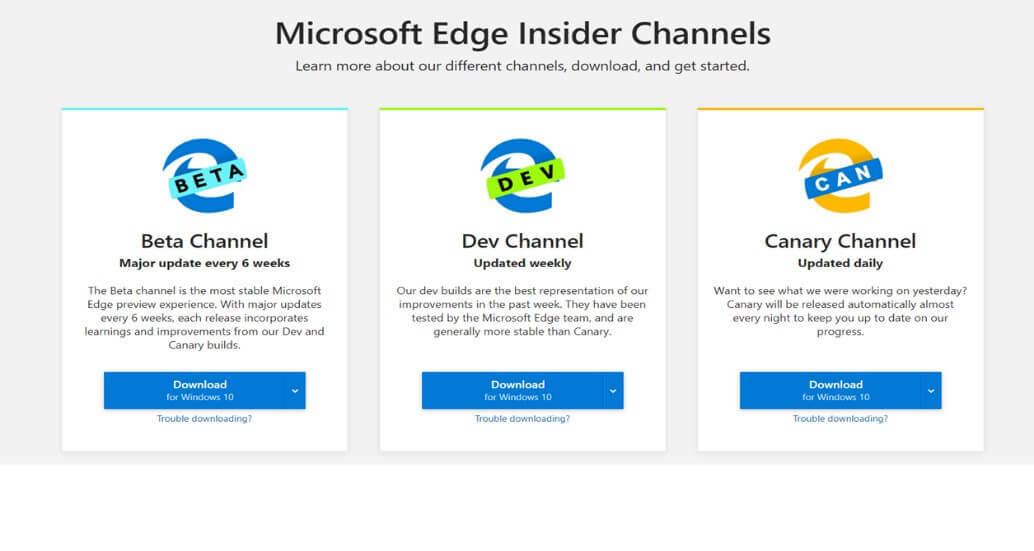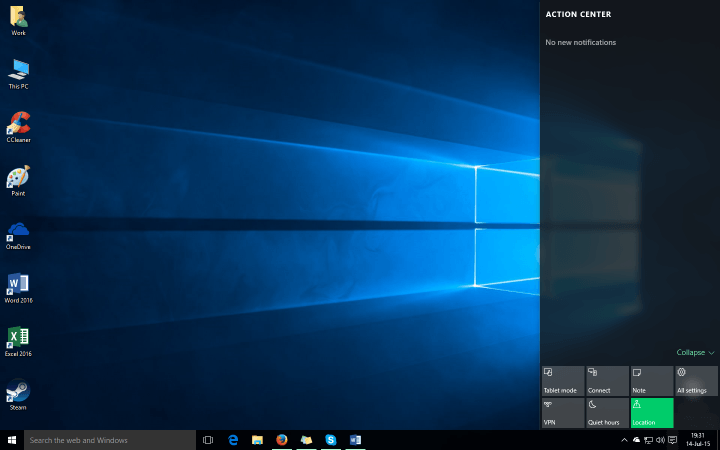- Format pliku IMG to bardzo popularny format pliku obrazu dysku używany do tworzenia nośników montowanych.
- Podobnie jak wszystkie formaty obrazów dysków, można go również wyodrębnić, a my pokażemy Ci, jak to zrobić.
- Nie wszystkie pliki można otworzyć w ten sam sposób. Dowiedz się więcej z naszego Centrum otwierania plików.
- Jeśli lubisz pomocne samouczki, sprawdź nasze Sekcja z instrukcjamitakże.

To oprogramowanie sprawi, że sterowniki będą działały, dzięki czemu będziesz chroniony przed typowymi błędami komputera i awariami sprzętu. Sprawdź teraz wszystkie sterowniki w 3 prostych krokach:
- Pobierz poprawkę sterownika (zweryfikowany plik do pobrania).
- Kliknij Rozpocznij skanowanie znaleźć wszystkie problematyczne sterowniki.
- Kliknij Zaktualizuj sterowniki aby uzyskać nowe wersje i uniknąć nieprawidłowego działania systemu.
- DriverFix został pobrany przez 0 czytelników w tym miesiącu.
Ci z was, którzy w swoim czasie trochę nagrywali dyski, prawdopodobnie znają większość obraz dysku formaty plików.
Dla tych z was, którzy nie mają dobrze, IMG jest jednym z nich i są one zwykle używane do kompresji programów, takich jak system operacyjny, ogólne oprogramowanie lub gry wideo.
Mogą być niezwykle przydatne jako nośniki kopii zapasowych, zwłaszcza jeśli obawiasz się, że kiedyś oryginał może zostać uszkodzony, i pod wieloma względami są takie same jak bardziej popularne formaty plików, takie jak ISO lub KOSZ.
Wreszcie, możesz również użyć plików IMG jako obrazów dysków, które możesz uchwyt, co jest niezwykle przydatne, jeśli masz ultracienki laptop bez wbudowanego napędu optycznego.
Nadchodzi jednak czas, kiedy nie chcesz montować pliku, a po prostu chcesz go rozpakować, aby móc sprawdzić jego zawartość.
Jeśli tak jest, stworzyliśmy ten przewodnik krok po kroku, który pomoże Ci to szybko i łatwo osiągnąć.
Jak rozpakować pliki IMG?
Użyj zewnętrznego rozpinacza
Za każdym razem, gdy masz do czynienia ze skompresowanymi formatami plików lub obrazami dysku, Twoja pierwsza myśl powinna automatycznie przejść do narzędzia do archiwizacji/rozpakowywania.
Podczas Okna 10 ma możliwość montowania plików obrazów IMG, nie może ich wyodrębnić, więc jedynym wyborem są narzędzia innych firm.
Biorąc to pod uwagę, zalecamy dawanie WinZip spróbować, ponieważ jest to jeden z najlepszych programów tego typu na świecie.
To, co czyni ten program szczególnie przydatnym w tym przypadku, to jego niemal uniwersalna zdolność do obsługi formatów plików.
Oznacza to, że nie tylko może rozpakować pliki IMG, ale może również obsługiwać prawie wszystkie inne formaty plików graficznych i archiwalnych.
Oto jak możesz użyć programu WinZip do łatwego wyodrębnienia pliku IMG:
- Ściągnij i zainstaluj WinZip
- naciśnij Początek, Wpisz winzipi uruchom program WinZip, gdy pojawi się w wynikach
- Iść do Pliki wybierz otwarty

- Kliknij dwukrotnie plik IMG.
- Aby to zadziałało, musisz ustawić system, aby skojarzył format pliku IMG z programem WinZip

- Aby to zadziałało, musisz ustawić system, aby skojarzył format pliku IMG z programem WinZip
- Wybierz pliki z obrazu IMG, które chcesz wyodrębnić, lub naciśnij Ctrl + A wybrać je wszystkie
- Wybierz lokalizację, w której chcesz rozpakować dane, i kliknij Rozsunąć suwak
- Poczekaj, aż WinZip zakończy rozpakowywanie
Po wyodrębnieniu zawartości pliku IMG wystarczy przejść do lokalizacji wyodrębniania i sprawdzić, czy wszystko jest w porządku.

WinZip
Pliki IMG, wraz ze wszystkimi innymi formatami obrazów dysków, nie będą stanowić problemu, gdy masz WinZip!
Zdobądź to teraz
Uwaga: Chociaż istnieją inne narzędzia innych firm, które mogą wyodrębnić pliki IMG, zalecamy program WinZip ze względu na szybkość rozpakowywania i ze względu na wiele obsługiwanych formatów plików.
Biorąc to pod uwagę, gdy już masz WinZip, nie masz go tylko dla plików IMG, będziesz go mieć dla wszystkich formatów plików archiwów i obrazów.
2. Rozpakuj pliki IMG na Macu
Zamontuj obraz dysku
- otwarty Znalazca
- Przejdź do folderu zawierającego IMG plik
- Kliknij dwukrotnie plik IMG, aby zamontować go jako Wirtualna jazda
- Przeciągnij zawartość z pliku IMG do wybranej lokalizacji
- Odmontuj plik IMG
Wykonując te kroki, powinieneś być w stanie bez wysiłku wyodrębnić zawartość pliku IMG.
Daj nam znać, której metody użyłeś, pozostawiając nam opinię w sekcji komentarzy poniżej.